windows卓越性能怎么开 win10卓越模式如何开启
有些用户想要开启win10电脑中被隐藏的卓越性能模式,减少电脑的卡顿,但不知道该如何开启,今天小编给大家带来windows卓越性能怎么开,有遇到这个问题的朋友,跟着小编一起来操作吧。
方法如下:
01、开启"超级模式"
首先右键点击开始图标–>Windows PowerShell(管理员)(A)
--------------------输入以下代码-----------
powercfg -duplicatescheme e9a42b02-d5df-448d-aa00-03f14749eb61
--------------------输入以上代码-----------
输入代码后按Enter(回车)键
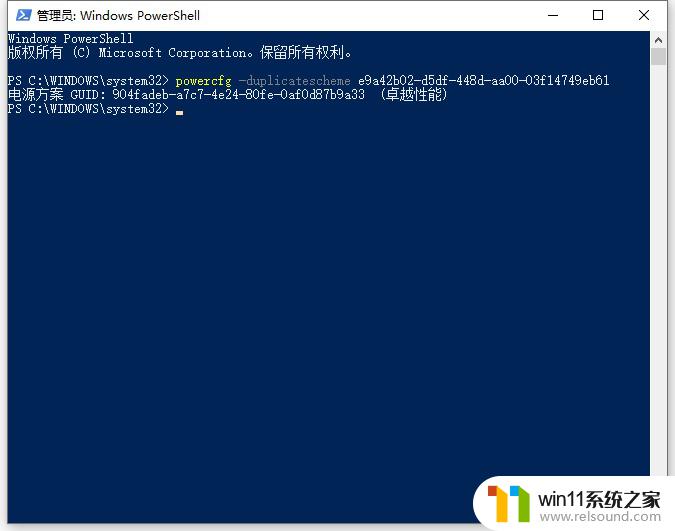
回车后可以看到命令下方出现:
电源方案 GUID: xxxxxxxx-xxxx-xxxx-xxxx-xxxxxxxxxx (卓越性能)
再次进入电源选项即可看到"卓越性能"
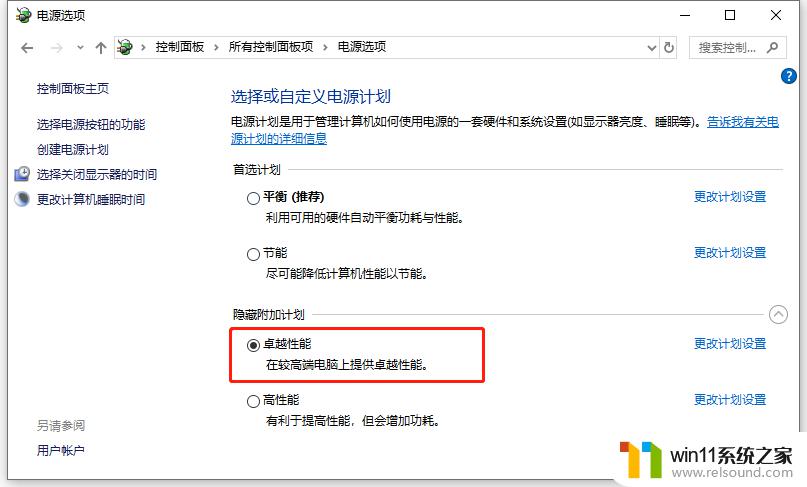
那么这个隐藏起来的卓越性能模式能给我们的计算机带来多大的性能提升呢?
02、测试"超级模式"
通过任务管理器查看CPU利用率:

通过CPU-Z查看CPU详细情况:
可以看出,在电脑空载时,高性能和卓越模式没有实质差别
以上就是windows卓越性能怎么开的全部内容,还有不懂得用户就可以根据小编的方法来操作吧,希望能够帮助到大家。















